
Talaan ng mga Nilalaman:
- May -akda John Day [email protected].
- Public 2024-01-30 13:11.
- Huling binago 2025-01-23 15:12.

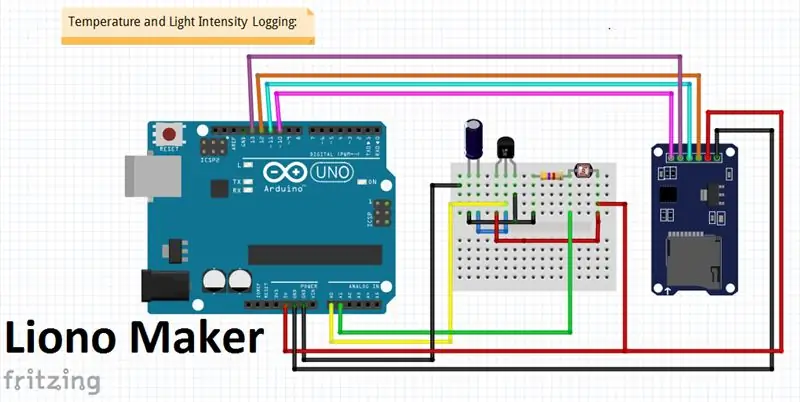
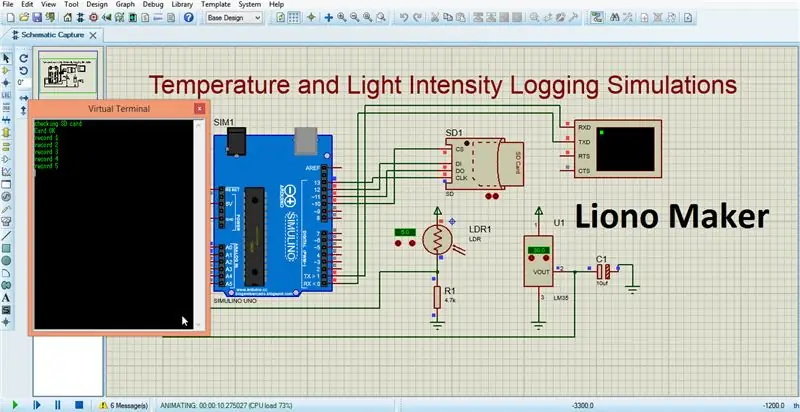
Kumusta ito ang Liono Maker, Ito ang aking opisyal na Channel sa YouTube. Ito ay bukas na Source YouTube Channel.
narito ang Link: Liono Maker YouTube Channel
narito ang link ng video: Temp at light Intensity Logging
Sa tutorial na ito matututunan natin kung paano gumawa ng Pag-log sa Temperatura at Banayad na Intensity sa Arduino UNO at Micro SD-Card Module. Ang pangunahing sangkap ay LDR na ginagamit upang masukat ang tindi ng ilaw at ang isa pa ay LM35 na ginagamit upang masukat ang temperatura. Ang dalawang analog signal na ito ay ipinadala sa Arduino pin Ao at A1. Ang SD Card ay gumagawa ng pangunahing trabaho sa proyektong ito na ang pag-log. ang pag-log ng data o pag-record ng data ay isang pamamaraan kung saan nagsusulat kami ng aming data sa aming file pagkatapos ay nakikita namin ang mga line graph sa Excel. Ang pagkakasunud-sunod ng mga tagubiling kinakailangan sa bawat oras upang sumulat sa isang SD card ay;
1_SD.open ("filename", FILE_WRITE);
2_file.println (data);
3_file.close ();
Ang impormasyon sa isang SD card ay maaaring mabasa at ang mga nilalaman na ipinapakita sa serial monitor. Ang Serial.print () at Serial.write () ay ginagamit upang ipakita ang nilalaman ng file ng data.
Hakbang 1:
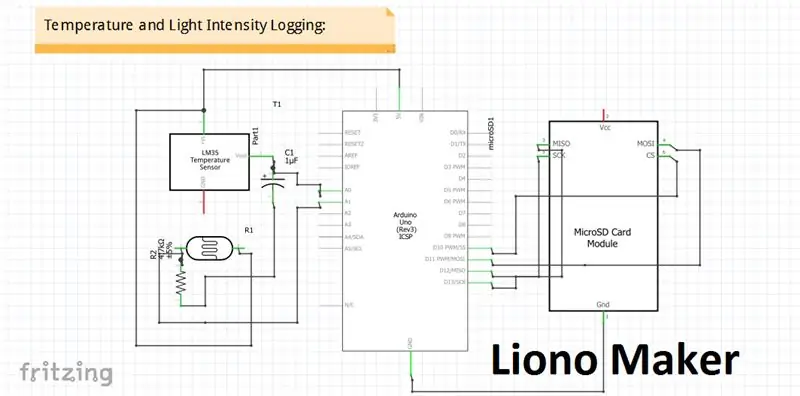
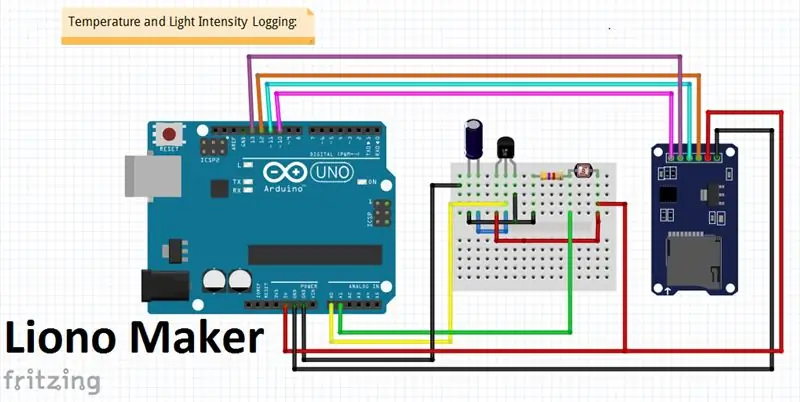
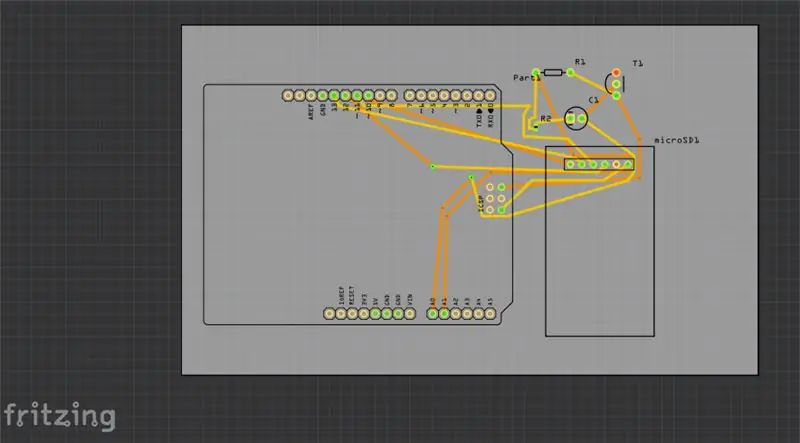
1_SD-Card: -
Maaaring magamit ang mga kard ng SD (Secure Digital) para sa pag-iimbak ng data at pag-log ng data. Kasama sa mga halimbawa ang pag-iimbak ng data sa mga digital camera o mobile phone at pag-log ng data upang maitala ang impormasyon mula sa mga sensor. Maaaring itago ng mga Micro SD card ang 2GB ng data at dapat na mai-format bilang format na FAT32 (File Allocation Table). Ang micro SD card ay nagpapatakbo sa 3.3V, kaya ang mga micro SD card module lamang na may 5V hanggang 3.3V voltage level shifter chip at isang 3.3V voltage regulator ang maaaring maiugnay sa supply ng Arduino 5V.
Ang module ng micro SD ay nakikipag-usap sa Arduino gamit ang Serial Peripheral Interface (SPI). Ang mga pin ng pagkonekta na SPI sa module ng micro SD ay kasama ang MOSI, MISO, SCK pin at ang SS pin na denoted chip select (CS), na konektado sa Arduino pin 11, 12, 13, at 10, ayon sa pagkakabanggit.
SD-Card Interfacing kasama ang Arduino UNO:
GND ------ GND
5volt ------- VCC
Pin12 -------- MISO
Pin11 -------- MOSI
Pin13 ------- SCK
Pin10 -------- SCS
Ang data ay nakasulat lamang sa file sa SD card kasunod sa tagubilin ng file.close (); samakatuwid, ang bawat pagtuturo ng file.println (data) ay dapat na sundan ng isang tagubilin na file.close () at mauuna sa isang tagubilin na SD.open ("filename", FILE_WRITE). Ang pagpapaandar ng SD.open () ay may default na setting ng FILE_READ, kaya kinakailangan ang pagpipiliang FILE_WRITEis na magsulat sa isang file.
Ang pagkakasunud-sunod ng mga tagubiling kinakailangan sa bawat oras upang sumulat sa isang SD card ay
SD.open ("filename", FILE_WRITE);
file.println (data);
file.close ();
2_LM35: -
Ang LM35 ay isang presyon ng Integrated circuit Temperature sensor, na ang output boltahe ay nag-iiba, batay sa temperatura sa paligid nito. Ito ay isang maliit at murang IC na maaaring magamit upang masukat ang temperatura saanman sa pagitan ng -55 ° C hanggang 150 ° C.
Mayroong tatlong mga binti ng Lm35;
1-Vcc
2-out
3-Gnd
Ang Lm35 ay isang natatanging sensor ng temperatura, ginagamit upang makita ang temperatura. Ang unang terminal nito ay konektado sa VCC sa 5volt Arduino pin at pangalawang terminal ay Out konektado sa Analog pin, na tinukoy sa coding. Ang pangatlong terminal ay konektado sa Gnd, na kung saan ay Gnd.
3_LDR: -
Ang isang risistor ng larawan (akronim na LDR para sa Banayad na Pagbabawas ng Paglaban, o risistor na umaasa sa ilaw, o cell na pang-conductive ng larawan) ay isang passive na sangkap na binabawasan ang paglaban na may kinalaman sa pagtanggap ng ningning (ilaw) sa sensitibong ibabaw ng bahagi. Ang paglaban ng isang risistor ng larawan ay bumababa nang may pagtaas ng light intensity ng insidente; sa madaling salita, nagpapakita ito ng photoconductivity.
LDR Interfacing kasama ang Arduino UNO:
Ang isang terminal nito ay konektado sa 5volt at ang pangalawang terminal ay konektado sa 4.7k risistor. Ang pangalawang dulo ng 4.7k risistor ay lupa. Ang LDR ay isang risistor mismo at ang ganitong uri ng mga pagsasaayos ay ginagamit upang masukat at boltahe, ito ang diskarteng boltahe na divider. Ang karaniwang terminal ay konektado sa analog pin ng Arduino (ang pin # ay tinukoy sa coding). Nagbabahagi ako ng mga larawan.
Hakbang 2:
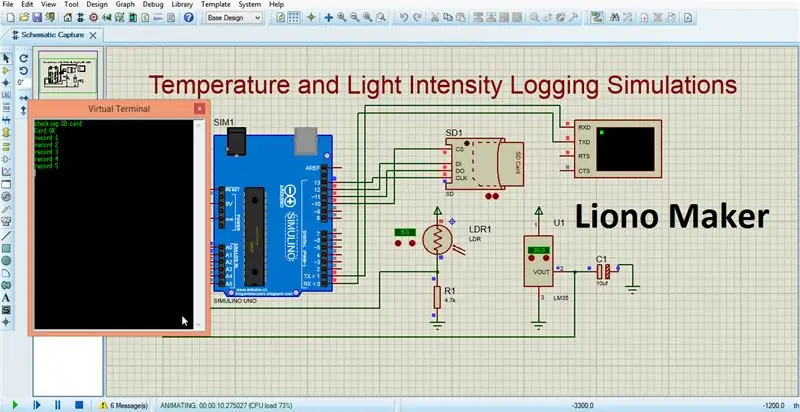
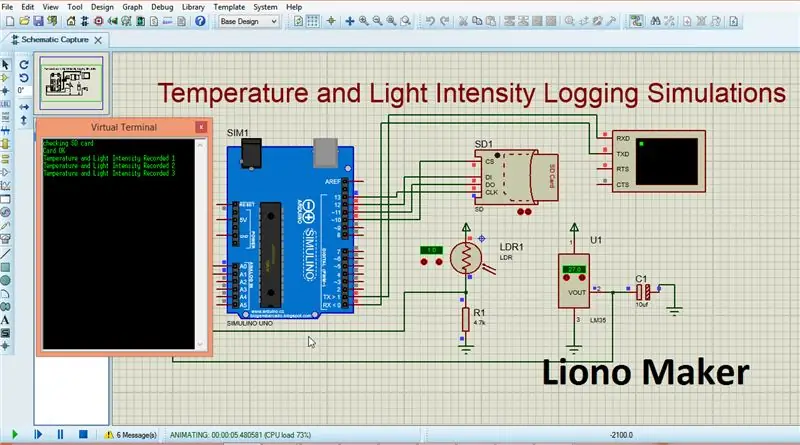
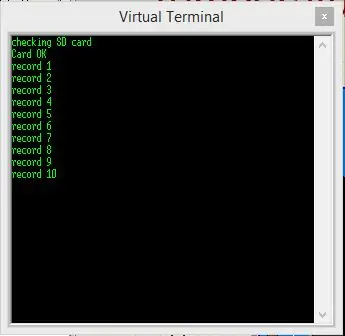
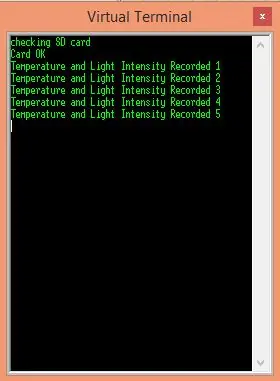
Mga Simulate ng Proteus: -
Sa tutorial na ito gumagamit kami ng Proteus Software, na ginagamit upang gayahin ang aming proyekto (Temp & Light Intensity logging). Una, buksan ang iyong Proteus software kumuha ng mga bahagi at aparato upang gawin ang iyong circuit diagram. Matapos makumpleto ang circuit kailangan naming gayahin ito. para sa hangaring ito kailangan naming mag-upload ng Arduino coding hex file sa Arduino Property. Mag-right click sa Arduino at pumunta sa Arduino Property copy & paste hex file location o direktang piliin ang iyong file pagkatapos ay i-upload ito. ang pangalawang bagay ay ang mag-upload ng SD card file, para sa hangaring ito pumili ng 32 GB at pumunta sa lokasyon ng file at pagkatapos ay kopyahin at i-paste ang file na ito o direktang i-upload ito sa pamamagitan ng pagpili mula sa kani-kanilang folder. ang sumusunod ay ang paraan upang mai-upload ka ng iyong file: Kopyahin at I-paste ang SD card file Lokasyon / Pangalan ng file.
pagkatapos makumpleto ang dalawang gawaing ito kailangan mong i-verify ang circuit na iyong nagawa kung may pagkakamali na ito sa iyong mangyaring iwasto ito bago ang simulation.
Mayroong pindutan ng pag-play sa kaliwang sulok ng pahina ng eskematiko ng software ng Proteus. pindutin ito at ang iyong Simulation ay nagsimula.
/ * Ang sumusunod ay ang mga tagubilin para sa SD card upang isulat ang data sa file.
Ang pagkakasunud-sunod ng mga tagubiling kinakailangan sa bawat oras upang sumulat sa isang SD card ay;
1_SD.open ("filename", FILE_WRITE);
2_file.println (data);
3_file.close (); * /
pagkatapos ng mga tagubiling ito Arduino code ay tumatagal ng pagkaantala (5000); pagkatapos ay itala ang bagong pagbasa at iba pa sa prosesong ito na nangyayari. ipinapakita ng virtual terminal ang mga resulta tulad ng sumusunod.
SD Card OK
talaan1
record2
talaan3
talaan4
talaan5
maaari mong baguhin ang iyong pagkaantala sa pagtugon upang maitala ang iyong data sa maikling panahon. maaari mong makita ang tugon na ito sa file ng data.
Hakbang 3:
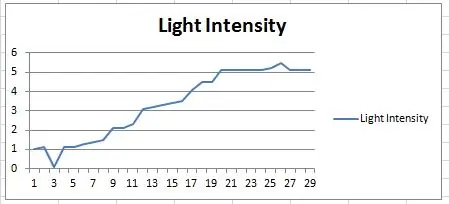
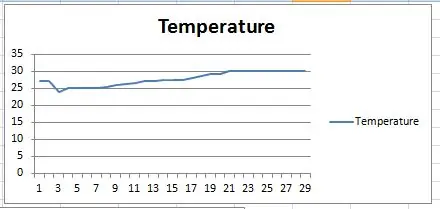
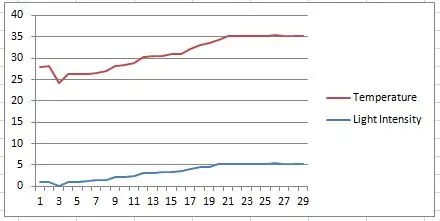
Mga linya ng linya ng Real Time Data sa EXCEL: -
Ginagamit ang Microsoft Excel upang gumawa ng mga line graph ng data ng temperatura at data ng intensity ng ilaw ayon sa pagkakabanggit sa proyektong ito.
Una, kailangan naming buksan ang Excel at mag-iniksyon (pumunta sa Data at piliin ang iyong txt file) ang iyong file ng data sa Excel. paghiwalayin ang iyong mga haligi ng data ng temperatura at ilaw ng tindi. pumunta sa insert at insert line grafik. Ibinabahagi ko ang aking kumpletong mga file pati na rin ang Excel file at Real Time data na mga graphic na Line at file ng data.
sinasabi sa amin ng mga grap na ito habang nagbabago ang temperatura at pagkatapos ay nagbabago rin ang resistor ng photo-resistor (LDR).
Hakbang 4:
Kumpletong Mga File na ginamit sa proyektong ito: -
Narito ang aking link sa YouTube, ito ang bukas na mapagkukunan ng channel. ibinibigay namin ang lahat na nauugnay sa aming proyekto at mga bagay na ginagamit sa aming proyekto, mga kamag-anak na file atbp.
Ibinabahagi ko ang aking kumpletong mga file at larawan sa isang zip file, na mayroon;
1_Fritzing file
2_proteus mga file ng simulation
3_Arduino coding file
4_Arduino coding HEX file
5_SD Card file
6_data file
7_Excel file kasama ang mga line graph, atbp.
Inirerekumendang:
Mga Banayad na DIY Banayad na Wall: 9 Mga Hakbang

DIY Ambient Wall Lights: Kumusta. Ako ay Anonymous na Hipon, maligayang pagdating sa unang tutorial ng Mga Tagubilin mula sa channel na ito. Kung nais mong makita ang higit pa dito, tingnan ang aking Youtube channel dito: https://bit.ly/3hNivF3Now, sa tutorial. Ang mga ilaw sa dingding ay kinokontrol ng isang lon
Paano Gumawa ng isang Wifi System Na Kinokontrol ang Iyong Pag-iilaw at Pag-init ng Aquarium: 5 Hakbang

Paano Gumawa ng isang Wifi System Na Kinokontrol ang Iyong Pag-iilaw at Pag-init ng Aquarium: Ano ang ginagawa nito? Isang system na awtomatikong isinasara / patayin ang iyong aquarium ayon sa isang pag-iiskedyul o manu-mano na may isang pindutan ng push o isang kahilingan sa internet. Isang system na sinusubaybayan ang temperatura ng tubig at nagpapadala ng email at mga alerto sakaling ma-under
Banayad na Pagsukat sa Intensity sa pamamagitan ng Paggamit ng BH1715 at Raspberry Pi: 5 Hakbang

Pagsukat ng Lakas ng Intensity sa pamamagitan ng Paggamit ng BH1715 at Raspberry Pi: Kahapon ay nagtatrabaho kami sa mga pagpapakita ng LCD, at habang nagtatrabaho sa mga ito napagtanto namin ang kahalagahan ng pagkalkula ng intensity ng ilaw. Ang light intensity ay hindi lamang mahalaga sa pisikal na domain ng mundong ito ngunit mayroon itong mahusay na nasabing papel sa biologi
Banayad na Lakas ng Intensity: 4 na Hakbang
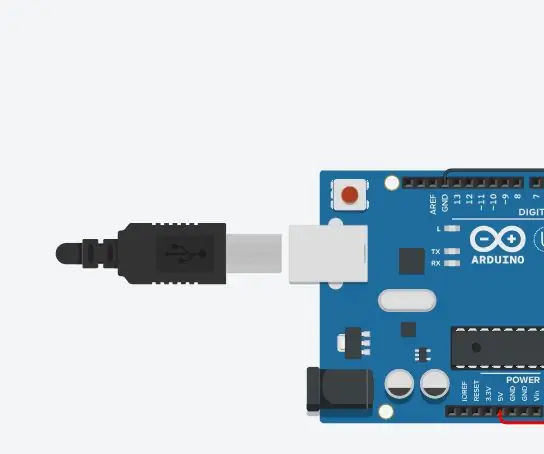
Light Intensity Lamp: Hoy mga coder, ngayon ay magtuturo ako sa iyo kung paano lumikha ng isang lampara na may resistor ng larawan sa TinkerCad. Magsimula na tayo
Banayad na Pagkalkula ng Intensity Gamit ang BH1715 at Arduino Nano: 5 Hakbang

Banayad na Pagkalkula ng Intensity Gamit ang BH1715 at Arduino Nano: Kahapon nagtatrabaho kami sa mga LCD display, at habang nagtatrabaho sa mga ito napagtanto namin ang kahalagahan ng pagkalkula ng intensity ng ilaw. Ang light intensity ay hindi lamang mahalaga sa pisikal na domain ng mundong ito ngunit mayroon itong mahusay na nasabing papel sa biologi
